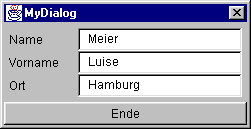22.6 TextField
Ein TextField
dient zur Darstellung und zur Eingabe von Text. Sowohl der Anwender
als auch das Programm können den dargestellten Text auslesen
und verändern.
public TextField()
public TextField(int width)
public TextField(String text)
public TextField(String text, int width)
|
java.awt.TextField |
Der parameterlose Konstruktor erzeugt ein leeres Textfeld, in das
der Anwender beliebig viel Text eingeben kann. Wird mit width
die Breite des Textfeldes vorgegeben, so beschränkt sich die
Anzahl der auf dem Bildschirm angezeigten Zeichen auf den angegebenen
Wert. Die Anzahl einzugebender Zeichen wird allerdings nicht
begrenzt. Ist der Text länger, scrollt er innerhalb des Textfelds.
Mit dem Parameter text kann
eine Zeichenkette vorgegeben werden, die beim Aufruf des Textfeldes
vorgelegt wird.
Die Klasse Textfield ist aus
TextComponent
abgeleitet. Sie besitzt eine ganze Reihe von Methoden, mit denen es
möglich ist, auf den Text zuzugreifen oder die Eigenschaften
des Textfeldes zu verändern. Die Methoden getText
und setText
werden zum Lesen und Verändern des Textes verwendet:
Mit getColumns
kann die Anzahl der darstellbaren Zeichen des Textfeldes abgefragt
und mit setColumns
verändert werden:
Zwei weitere Methoden stehen für das Markieren von Text zur Verfügung:
selectAll
markiert den kompletten Text und select
den Bereich von first bis last
(die Zählung beginnt bei 0). Mit den beiden Methoden getSelectionStart
und getSelectionEnd
kann die aktuelle Selektierung abgefragt werden, getSelectedText
liefert den selektierten Text:
public int getSelectionStart()
public int getSelectionEnd()
public String getSelectedText()
|
java.awt.TextField |
Auf die aktuelle Cursorposition innerhalb des Textes kann mit den
Methoden getCaretPosition
und setCaretPosition
zugegriffen werden:
public int getCaretPosition()
public void setCaretPosition(int position)
|
java.awt.TextField |
Des weiteren kann man verhindern, daß der Text geändert
wird, und es besteht die Möglichkeit, verdeckte Eingaben (etwa
für Paßwörter) zu realisieren:
public void setEditable(boolean allowed)
public boolean isEditable()
public void setEchoCharacter(char c)
public char getEchoChar()
|
java.awt.TextField |
Durch einen Aufruf von setEditable
mit false
als Parameter werden weitere Eingaben unterbunden. Der aktuelle Status
kann mit isEditable
abgefragt werden. Mit Hilfe von setEchoCharacter
kann ein Zeichen übergeben werden, das bei jedem Tastendruck
anstelle des vom Anwender eingegebenen Zeichens ausgegeben wird. Durch
Übergabe eines '*' kann beispielsweise die verdeckte Eingabe
eines Paßworts realisiert werden.
Ein Textfeld generiert ein Action-Event, wenn der Anwender innerhalb
des Textfeldes die ENTER-Taste drückt. In diesem Fall liefert
die Methode getActionCommand
des Action-Events den Inhalt des Textfeldes. Eine Methode setActionCommand,
die es wie bei Buttons erlaubt, den Rückgabewert von getActionCommand
zu verändern, gibt es bei Textfeldern nicht. Um die Action-Events
mehrerer Textfelder, die einen gemeinsamen Empfänger haben, unterscheiden
zu können, kann mit getSource
die Ereignisquelle abgefragt werden. Wird ein gemeinsamer Empfänger
für alle Action-Events verwendet, so kann das von getSource
gelieferte Objekt mit dem Operator instanceof
daraufhin untersucht werden, ob es sich um ein TextField
oder einen Button
handelt. Für das nachfolgende Beispiel könnte das etwa so
aussehen:
001 /* TextField1.inc */
002
003 public void actionPerformed(ActionEvent event)
004 {
005 Object obj = event.getSource();
006 if (obj instanceof TextField) {
007 System.out.println(
008 "ButtonAction: "+event.getActionCommand()
009 );
010 } else if (obj instanceof Button) {
011 if (event.getActionCommand().equals("Ende")) {
012 endDialog();
013 }
014 }
015 }
|
TextField1.inc |
Listing 22.6: Verwendung von Textfeldern
Neben dem Action-Ereignis generiert ein Textfeld bei jeder Textänderung
ein Text-Ereignis. Ein Empfänger für Text-Ereignisse
kann mit der Methode addTextListener
von TextField
registriert werden, die als Argument ein Objekt erwartet, das das
Interface TextListener
implementiert. Beim Auftreten eines Text-Ereignisses wird im TextListener
die Methode textValueChanged
mit einem TextEvent
als Parameter aufgerufen. TextEvent
ist aus AWTEvent
abgeleitet und erbt die Methoden getID
und getSource,
stellt darüber hinaus aber keine eigenen Methoden zur Verfügung.
Typischerweise wird innerhalb von textValueChanged
mit getSource
das zugehörige TextField
beschafft und mit getText
auf seinen Inhalt zugegriffen:
001 /* TextField2.inc */
002
003 public void textValueChanged(TextEvent event)
004 {
005 TextField tf = (TextField)event.getSource();
006 System.out.println("textValueChanged: "+tf.getText());
007 }
|
TextField2.inc |
Listing 22.7: Behandlung von Text-Events
|
Das folgende Beispiel zeigt die Anwendung von Textfeldern und die
Registrierung von Empfängern für Text-Events und Action-Events.
Das Beispiel demonstriert auch, wie man Textfelder und Beschriftungen
kombinieren kann. Innerhalb des Dialogs werden in einem FlowLayout
zwei Panels nebeneinander angeordnet. Das erste Panel enthält
ein GridLayout
mit drei Zeilen Beschriftung und das zweite ein GridLayout
mit drei Textfeldern. Da die Höhe der Elemente im GridLayout
in beiden Panels identisch ist, stehen Beschriftung und Text jeweils
auf der gleichen Höhe nebeneinander.
001 /* TextField3.inc */
002
003 private void customizeLayout(Panel panel)
004 {
005 panel.setLayout(new FlowLayout(FlowLayout.LEFT));
006 Panel labelPanel = new Panel();
007 labelPanel.setLayout(new GridLayout(3,1));
008 labelPanel.add(new Label("Name",Label.LEFT));
009 labelPanel.add(new Label("Vorname",Label.LEFT));
010 labelPanel.add(new Label("Ort",Label.LEFT));
011 Panel editPanel = new Panel();
012 editPanel.setLayout(new GridLayout(3,1));
013
014 //Dieses Textfeld sendet Action- und Text-Ereignisse
015 TextField tf = new TextField("Meier",20);
016 tf.addActionListener(this);
017 tf.addTextListener(this);
018 editPanel.add(tf);
019
020 //Diese Textfelder senden keine Ereignisse
021 editPanel.add(new TextField("Luise",20));
022 editPanel.add(new TextField("Hamburg",20));
023 panel.add(labelPanel);
024 panel.add(editPanel);
025 }
|
TextField3.inc |
Listing 22.8: Textfelder mit Beschriftung
|
 |
|
 |
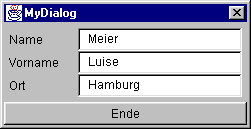
Abbildung 22.6: Ein Dialog mit beschrifteten Textfeldern